Cómo deshabilitar la dirección de correo electrónico de autocompletar en Gmail
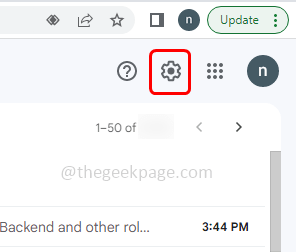
- 801
- 43
- Eduardo Tapia
Cuando compone un correo electrónico y comienza a escribir la dirección de correo electrónico en el campo To, el Gmail comienza a mostrar su sugerencias de la dirección de correo electrónico de sus contactos para que sea fácil. Esta es la característica de la dirección de correo electrónico automática o de autocompleto presente en Gmail. Sin embargo, esta característica también puede ser una distracción para el usuario. Por ejemplo, la función puede sugerir la dirección de correo electrónico antigua de los destinatarios que es bastante similar y el usuario puede enviar el correo electrónico por error a una cuenta incorrecta. Entonces, para eliminar el contacto de la cuenta de Google o eliminar la dirección de correo electrónico o deshabilitar la función completa completa, siga este artículo hasta el final y obtenga los pasos fácilmente.
Tabla de contenido
- Método 1: Deshabilitar contactos automáticos para completar
- Método 2: elimine el contacto particular de Google
- Método 3: editar y eliminar el correo electrónico particular del contacto
Método 1: Deshabilitar contactos automáticos para completar
Paso 1: abra el navegador e inicie sesión en su cuenta de Gmail
Paso 2: haga clic en ajustes (icono de engranaje) que está al lado de su perfil en la esquina superior derecha
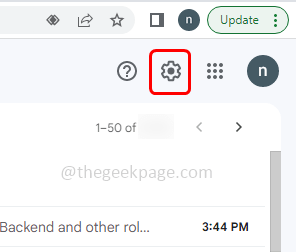
Paso 3: Seleccionar Ver todas las configuraciones botón
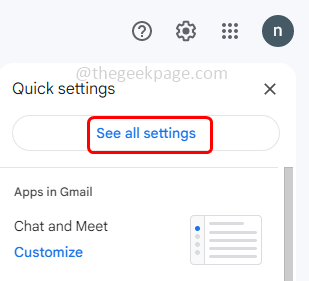
Paso 4: En la página aparecida, encontrar Crear contactos para autocompletar
Paso 5: a su lado, seleccione Agregaré contactos yo mismo opción haciendo clic en el botón de radio al lado
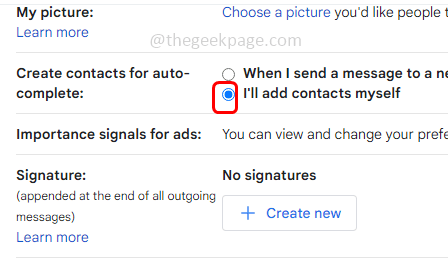
Paso 6: Desplácese hacia abajo y haga clic en Guardar cambios botón para guardar los cambios realizados.
Método 2: elimine el contacto particular de Google
Paso 1: Abra el navegador, Copiar y pegar La dirección a continuación en la barra de búsqueda del navegador. Luego golpear ingresar
contactos.Google.comunicarse
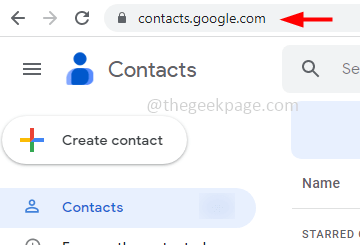
Paso 2: aparecerá la lista de sus contactos. Encuentre la dirección de contacto o correo electrónico que desea eliminar
Paso 3: tú puedes flotar o haga clic en el contacto que desea borrar
Paso 4: haga clic en el tres puntos En el lado derecho del contacto
Paso 5: luego haga clic en el borrar opción
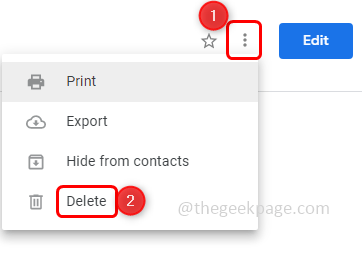
Paso 6: En la ventana emergente de confirmación, vuelva a hacer clic en Mover a la papelera. Ahora, siempre que escriba la dirección de correo electrónico del destinatario en Gmail, no encontrará esa dirección de correo electrónico en particular porque el contacto se eliminará.
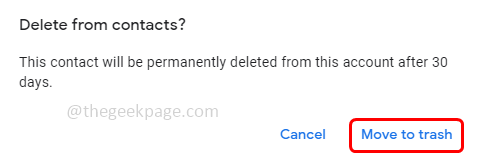
Método 3: editar y eliminar el correo electrónico particular del contacto
Paso 1: Abra el navegador, Copiar y pegar La dirección a continuación en la barra de búsqueda del navegador. Luego golpear ingresar
contactos.Google.comunicarse
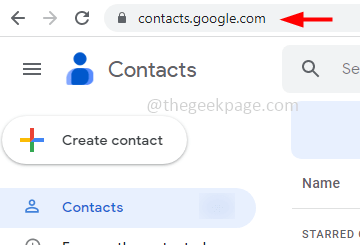
Paso 2: aparecerá la lista de sus contactos. Encuentre la dirección de contacto o correo electrónico que desea eliminar
Paso 3: haga clic en el editar botón en el lado derecho del contacto
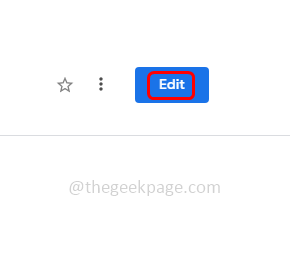
Etapa 4: Flotar En el campo de correo electrónico aparece un Marca de la cruz al lado de
Paso 5: haga clic en el Marca de la cruz Para eliminar el correo electrónico
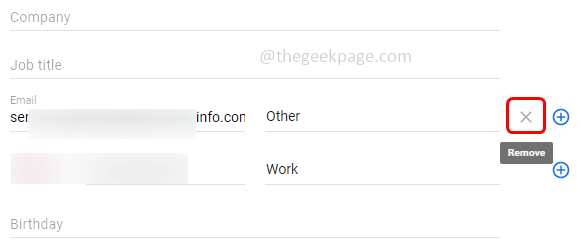
Paso 6: Para guardar los cambios, haga clic en el ahorrar botón en el lado derecho.
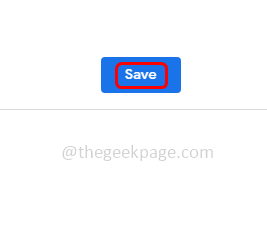
Eso es todo! Espero que este artículo sea fácil de seguir y útil. Gracias!!
- « Cómo arreglar MRT.EXE High Disk y CPU Usage en Windows PC
- Cómo resolver el error del certificado WiFi en Windows 11/10 »

